惠普1106驱动如何安装 惠普p1106打印机驱动安装教程
惠普1106驱动如何安装?惠普P1106打印机驱动安装教程是很多用户在安装打印机时面临的一个问题,惠普P1106打印机是一款性能稳定、打印速度快的打印机,但是如果没有正确安装驱动程序,可能会导致打印机无法正常工作。正确安装惠普P1106打印机驱动是非常重要的。接下来我们就来看一下如何安装惠普P1106打印机驱动程序。
操作方法:
1.首先我们需要进入文件夹双击setup.exe程序,然后进入安装界面,进入安装界面之后,我们就需要点击“USB 安装”按钮;在“开始安装”窗口中,请点击“安装打印机软件”。然后点击“开始安装”。

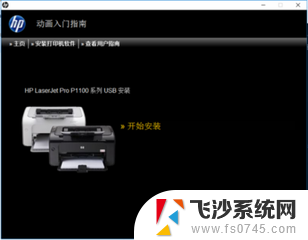
2.在“选择简易安装或高级安装”窗口中,我们可以看到简易安装这一个选项。这时候我们就需要点击“简易安装(推荐)”项,然后点击“下一步”按钮;在“选择打印机”窗口中,选择“HP LaserJet Professional P1100 Series”项。然后点击“下一步”按钮。
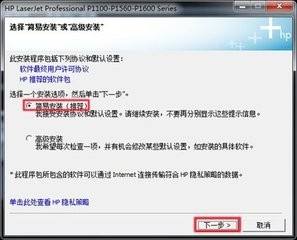
3.在“配置为使用 USB 打印”窗口中,将打印机 USB 连接线连接到电脑。并且开启打印机电源,驱动程序会自动检查连接的设备;这就是这一步的操作了,是不是非常简单。
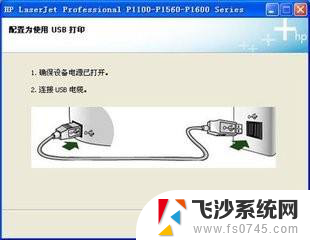
4.然后我们放入纸张,准备打印测试页。在“恭喜!软件安装已完成。”窗口中,点击“下一步”按钮最后点击“完成”按钮,怎么样跟着小编一起来学习是不是非常的简单,一点都没有压力。
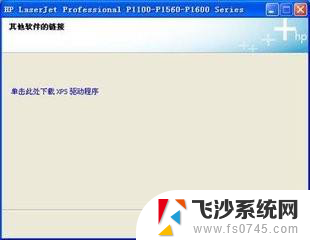
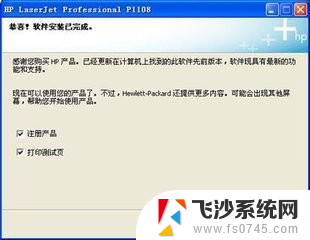
以上就是惠普1106驱动安装的全部内容,如果您遇到了这种情况,可以按照以上步骤来解决,希望这些方法能够对大家有所帮助。
惠普1106驱动如何安装 惠普p1106打印机驱动安装教程相关教程
-
 惠普打印机p1106驱动安装教程 惠普p1106打印机驱动安装步骤
惠普打印机p1106驱动安装教程 惠普p1106打印机驱动安装步骤2024-05-06
-
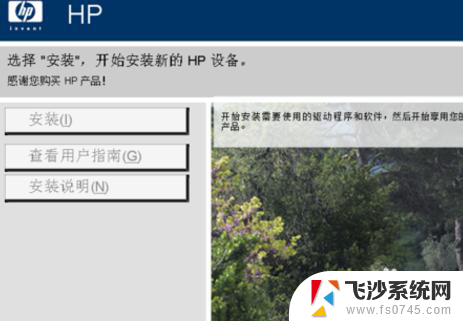 惠普1020打印机安装教程 惠普1020打印机驱动安装方法
惠普1020打印机安装教程 惠普1020打印机驱动安装方法2024-01-09
-
 惠普p1108打印机安装教程 惠普p1108打印机驱动安装教程
惠普p1108打印机安装教程 惠普p1108打印机驱动安装教程2023-12-11
-
 惠普p1108打印机怎么安装 惠普p1108打印机驱动安装步骤及注意事项
惠普p1108打印机怎么安装 惠普p1108打印机驱动安装步骤及注意事项2023-10-21
- 电脑怎么连接打印机惠普p1108 惠普p1108打印机驱动安装步骤及常见问题解决
- 惠普打印机连接电脑需要安装驱动吗 如何在电脑上连接惠普打印机
- epson打印机怎么安装驱动 爱普生打印机驱动程序安装教程
- 这样安装打印机驱动 打印机驱动安装教程
- 惠普1136win10装不上驱动 HP M1136打印机驱动安装失败的原因及解决方法
- 安装好驱动后怎么添加打印机 打印机驱动安装教程
- 通过镜像重装win10系统 使用ISO镜像文件重装win10系统步骤
- 苹果14无法下载应用 苹果手机不能安装应用程序怎么办
- 有的应用安装不了怎么办 电脑为什么无法安装软件
- 电脑显示和主机怎么安装 电脑主机显示器组装教程
- win10可以装xp win10系统如何安装xp系统
- 安装程序之前请重启windows 西门子软件安装完成后出现需要重启windows的问题
系统安装教程推荐
- 1 win10可以装xp win10系统如何安装xp系统
- 2 怎么安装驱动连接打印机 电脑如何连接打印机
- 3 win11笔记本能够回退到win10吗 win11安装后如何退回win10
- 4 惠普打印机如何安装到电脑上 惠普打印机连接电脑步骤
- 5 怎么在虚拟机里面安装win10系统 虚拟机安装win10系统详细指南
- 6 win7系统怎么用u盘安装 U盘安装Win7系统步骤
- 7 win11怎么增加ie浏览器 IE浏览器安装步骤详解
- 8 安装win11后系统反应慢 Windows11运行速度慢的原因和解决方法
- 9 win11设置安装磁盘 Windows11系统新装硬盘格式化步骤
- 10 win11安装软件弹出应用商店 Win11电脑提示在商店中搜索